![]()
Google Pixel(グーグルピクセル)はYmobile(ワイモバイル)で使えるのでしょうか?
また今後Ymobile (ワイモバイル)の新機種としてGoogle Pixel(グーグルピクセル)の販売はあるのでしょうか?
というのも、Pixel(ピクセル)はGoogleが開発した人気端末です。
アメリカで先駆けて発売されて、現在日本ではPixel 3、Pixel 3 XL販売がされています。
GoogleのAIが搭載されたカメラなどかなり機能性に優れたPixelですが、こちらも人気のYmobile(ワイモバイル)で利用ができればいいなと思っている方も多いはずです。
今回は、Google Pixel(グーグルピクセル)をワイモバイルで使う方法や、今後ワイモバイルから販売があるのかを解説していきたいと思います。
現在Ymobile(ワイモバイル)ではPixel(ピクセル)の販売はなし!今後取り扱う予定は?

現在ワイモバイルからの販売はないけど今後はあるかも!
残念ながら現在Ymobile(ワイモバイル)からは、Google Pixel(グーグルピクセル)の販売はありません。
Ymobile(ワイモバイル)では現在、iPhoneやAndroidOneといった端末が人気のラインナップとなっていますがGoogle Pixel(グーグルピクセル)のどの機種も取り扱いはありません。
ただ今後Ymobile(ワイモバイル)からGoogle Pixel(グーグルピクセル)の販売の可能性がないということはありません。
というよりはむしろ今後取り扱う可能性の方が高いと考えられます。
というのもYmobile(ワイモバイル)は以前に、Googleの端末であるNexus(ネクサス)シリーズを販売していたこともあります。
またワイモバイルは実質親会社のソフトバンクで取り扱った端末を販売することが多いですが、ソフトバンクではPixel(ピクセル)が販売されています。
・過去にGoogleの端末を販売していた経歴がある
・ソフトバンクからPixel(ピクセル)が販売されている
ということを考えると、ワイモバイルでもピクセルが販売される可能性は高いという理由がわかってもらえると思います。(あくまで個人的な予想です)
ワイモバイルでピクセルが使いたいと思っている場合は、随時公式サイトなどで最新取扱端末の情報をチェックしておくのがおすすめです。
Ymobile(ワイモバイル)でSIMフリーやドコモやソフトバンクのGooglePixel(グーグルピクセル)を利用する方法
Ymobile(ワイモバイル)ではピクセルの発売はありませんが、Ymobile(ワイモバイル)のSIMカードを使ってYmobile(ワイモバイル)でPixel(ピクセル)を利用する方法があります。
それはSIMフリーのGooglePixel(グーグルピクセル)を利用するかもしくは、ドコモやソフトバンクといったキャリアのGooglePixel(グーグルピクセル)を利用するかです。
SIMフリーのPixel(ピクセル)の場合は、端末を準備してワイモバイルのSIMカードを挿し込み設定を行えばOKです。
一方でドコモやソフトバンクといったキャリアのPixel(ピクセル)は、SIMロック解除を行わなければいけません。
![]() SIMフリーのGooglePixel(ピクセル)→YmobileのSIMカードを挿入
SIMフリーのGooglePixel(ピクセル)→YmobileのSIMカードを挿入
![]() キャリアのGooglePixel(ピクセル)→SIMロック解除が必要
キャリアのGooglePixel(ピクセル)→SIMロック解除が必要
SIMフリーのGooglePixelを用意する
SIMフリー版のGooglePixelは主に「Googleストア」などで販売されています。
国内では現在Pixel 3、Pixel 3 XLが手に入りますが、販売国の通販サイトで購入したりすればそれ以前のGooglePixel 2なども購入することが可能です。
まずはSIMフリー版のGooglePixelを準備をしましょう。
キャリアのPixel(ピクセル)の場合SIMロック解除が必要
SIMフリー端末ではなく、キャリア(ドコモやソフトバンク)でPixel(ピクセル)を購入した場合は、SIMロック解除が必要になります。
現在キャリアからはGooglePixel(ピクセル)はドコモとソフトバンクからPixel 3とPixel 3 XLが販売されています。auからは販売されていません。
SIMロックとは、キャリアなどで販売されている端末は、基本的にその携帯電話会社でしか利用できないように設定がされていてそのことをSIMロックといいます。
GooglePixel(ピクセル)も例外ではなく、ドコモでソフトバンクでも初めはSIMロックがかかっている状態です。
そのSIMロックがかかっているGooglePixel(ピクセル)をワイモバイルで利用するためには、SIMロック解除という作業を行わなくてはいけません。
SIMロック解除の条件と方法はキャリアごとによって異なり、ドコモとソフトバンクでは次にようになっています。
ドコモのSIMロック解除の条件と解除方法
まずがドコモでGooglePixel(ピクセル)を購入した場合の、ドコモでのSIMロック解除の条件と方法です。
![]() SIMロック解除の条件
SIMロック解除の条件
1、SIMロック解除対象機種
2、購入日から100日経過していること
※ただし以下の場合は購入から100日以内でも解除可能
・過去に同回線でSIMロック解除を行なっていてその受付から100日経過している
・一括払いもしくは分割払い金の清算が済んでいる
3、解約済みの場合、解約から100日以内
4、契約書本人に購入履歴がある端末で、利用料金の支払い実績がある
5、おまかせロックやネットワーク利用制限などがかかっていないこと
ドコモでの場合、GooglePixel(ピクセル)を購入した日から100日経過していなくても、一括払いもしくは分割金を支払ってしまえばSIMロック解除を行うことができます。
解約をした場合は100日以上経過してしまうと、SIMロック解除ができないので注意が必要です。
![]() SIMロック解除の方法
SIMロック解除の方法
ドコモでは、SIMロック解除を店頭、電話、オンラインの3通りの方法で行えます。
しかし方法によって有料か無料かが異なります。
・店頭(ドコモショップ)…手数料3,000円
・電話(115)…手数料3,000円
・オンライン(My docomo)…無料
無駄な出費を抑えるためには、なるべくオンラインでの手続きを行うようにするのが得策です。
My docomo からのSIMロック解除手順
・端末の操作からIMEI番号を確認(設定→端末情報→端末の状態
・My docomoにアクセス→ログイン
・「ドコモオンライン手続き」→「SIMロック解除→お手続きへ」
・IMEI番号を入力→注意事項を確認して「手続きを完了する」を選択して完了
ソフトバンクのSIMロック解除の条件と解除方法
次はソフトバンクでGooglePixel(ピクセル)を購入した場合の、ソフトバンクでのSIMロック解除の条件と方法です。
![]() SIMロック解除の条件
SIMロック解除の条件
1、SIMロック解除対象機種であること
2、機種購入日かた101日目以降であること
3、契約者本人であること(解約済みの場合90日以内であること)
4、各種の機能制限やネットワーク利用制限にかかっていないこと
![]() SIMロック解除の方法
SIMロック解除の方法
ソフトバンクでは、SIMロック解除を店頭、オンラインの2通りの方法で行えます。
方法によって有料か無料かが異なります。
・店頭(ソフトバンクショップ)…手数料3,000円
・オンライン(My docomo)…無料
こちらも無駄な出費を抑えるためには、なるべくオンラインでの手続きを行うようにするのが得策です。
My SoftBank からのSIMロック解除手順
・端末の操作からIMEI番号を確認(設定→端末情報→端末の状態
・My SoftBankにアクセス→ログイン
・「料金プラン/オプションの確認・変更」→「SIMロック解除対象機種の手続き」
・IMEI番号を入力→注意事項を確認して「解除手続きをする」を選択
・「SIMロック解除方法を見る」をクリックし、指示に従って操作を完了
なおソフトバンクではSIMロック解除後に利用予定の他社SIMがないとMySoftBankでは手続きができないので、作業前にYmobile(ワイモバイル)のSIMカードを準備してきましょう!
Ymobile(ワイモバイル)でSIMのみ契約をする
Ymobile(ワイモバイル)ではSIMのみの契約が可能です。
またこれまでYmobileで購入した端末を利用してきた場合、その端末に挿さったSIMカードをPixel(ピクセル)を差し替えることが可能です。
日本でも手に入る、SIMフリー端末のPixel 3やPixel 3 XLなどを準備してYmobile(ワイモバイル)のSIMカードを挿し込み設定を行えば利用が可能になります。
まだワイモバイルで契約しておらず、SIMカードを持っていない場合はワイモバイルのSIMカードのみを申し込む必要があります。
ワイモバイルでSIMカードの購入は割引キャンペーンを活用すべし!

現在ワイモバイルからのSIMカード単体は特別割引中!
Ymobile(ワイモバイル)では、Pixel(ピクセル)で利用するSIMカードを公式サイトから購入することができます。
現在SIMカードの単体での契約で、新規契約もしくは他社のりかえであれば特別割引を受けることができます。
![]() スマホプランS…最大9,600円割引
スマホプランS…最大9,600円割引
![]() スマホプランM…最大14,400円割引
スマホプランM…最大14,400円割引

Pixel(ピクセル)のように端末は自分で準備して、ワイモバイルでSIMカードを契約する場合はこのような条件で割引を受けることができるので、公式オンラインストアでSIMカードを申し込むのがもっともお得な購入方法となっています。
![]()
ワイモバイルのいちばんおトク公式オンライントアはコチラ
SIMカードのみの契約で割引実施中!!
APN設定を行う
Ymobile(ワイモバイル)のSIMカードを利用してGooglePixel(ピクセル)を利用するには、SIMカードを挿入した後、APN設定という初期設定を行う必要があります。
APN設定というのは、アクセスポイントと呼ばれる言ってしまえば、ワイモバイルの回線を利用するための設定です。
用意したPixel(ピクセル)から操作をして「設定」→「その他の設定」→「モバイルネットワーク」から設定を行うことができます。
![]()
1、「設定」画面で、「その他の設定」を選択
2、「モバイルネットワーク」を選択
3、「詳細設定」を選択
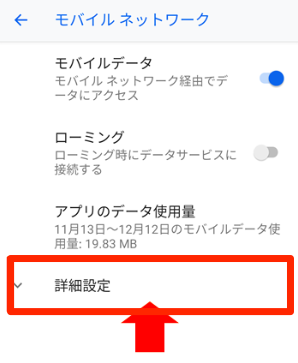
4、「アクセスポイント名」を選択します。
5、右上のメニューアイコンを選択して「新しいAPN」を選択します。
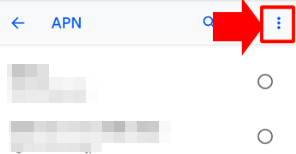
5、以下の各項目を設定します
APNの設定
| 名前 | Y!mobile APN |
| APN | plus.acs.jp |
| ユーザー名 | ym |
| パスワー | ym |
| MCC | 440 |
| MNC | 20 |
| 認証タイプ | CHAP |
MMSの設定
| MMSC | http://mms-s |
| MMSプロキシ | andmms.plusacs.ne.jp |
| MMSポート | 8080 |
| APNタイプ | default,mms,supl,hipri |
6、上記を入力したら右上のメニューを選択して「保存」をすれば完了です。

これでワイモバイルでSIMフリーやキャリアのPixel(ピクセル)を利用ができます!
ワイモバイルでGooglePixel(ピクセル)を利用する場合、
・端末を自分で用意(SIMフリー端末の場合)
・SIMロック解除をする(キャリア端末の場合)
・ワイモバイルでSIMカードのみを契約
・APN設定を行う
この手順を踏むことで利用することができるようになります。
GooglePixel(ピクセル)をワイモバイルのSIMカードを使って利用したい場合は以上の流れで使ってみてくださいね!
![]()
ワイモバイルのいちばんおトクなSIMカード申し込みはコチラ
SIMカードのみの契約で割引実施中!!
Ymobile(ワイモバイル)でGooglePixel(ピクセル)を利用する際の注意点
ここまでSIMフリー版やキャリア版のGooglePixel(ピクセル)をYmobile(ワイモバイル)で利用する方法をご紹介してきましたが、利用に関して注意点もあります。
動作確認済み端末ではない
現在、ワイモバイルが公式的に発表している動作確認済み端末の中には、GooglePixel(ピクセル)はありません。
これはワイモバイル側がワイモバイル以外の他社の端末やSIMフリー端末で、ワイモバイルのSIMカードを使った際に接続ができたかどうかを検証したものです。
確かに、GooglePixel(ピクセル)は動作確認済み端末ではないものの、ドコモ版やソフトバンク版のiPhone Xなどでもワイモバイルで使えるという動作確認が取れているので、大方問題なく利用できると思っていただいて結構です。
またワイモバイルが提供している周波数やバンドはGooglePixel(ピクセル)に対応しています。
ただし動作保証はないので、利用は自己責任となります。
端末に対してのアフターサービスを受けることができない
ワイモバイル以外で購入した端末でワイモバイルのSIMカードを使った場合、故障や取り扱い方法に関してのアフターサービスを受けることはできません。
ワイモバイルのSIMカーを使っていようが、GooglePixel(ピクセル)の端末に関しての修理や相談などは受けることができないので、販売元や製造元に問い合わせるしかありません。
Ymobile(ワイモバイル)でGooglePixel(ピクセル)を使った場合の料金プラン
ワイモバイルでGooglePixel(ピクセル)を利用する場合には、スマホプランを利用することになり、スマホプランS/M/Lから選択することができます。
新規・他社からのMNPでは次のようなプランで利用することができます。
![]() スマホプランS
スマホプランS

![]() スマホプランM
スマホプランM

![]() スマホプランL
スマホプランL

ワイモバイルの最大の特徴は、プラン料金の中に10分以内の通話料金が無料通話として含まれていることです。
10分以内の通話であれば、ワイモバイル同士の通話であればもちろん、国内通話、他社への通話でも無料で利用ができることが大きなポイントです。
通話料金が含まれているプランで利用ができるので、月々いくらぐらいの支払いになるのかが把握しやすいので人気となっています。
またこれに加えて家族でワイモバイルを利用するのであれば、家族割引なども適用になります。
GooglePixel(ピクセル)をワイモバイルで利用したい場合は、既に端末料金の支払いも終えているはずなので端末分割代金なども加算がありません。
まとめ

ワイモバイルでPixel(ピクセル)をお得に利用しましょう!
ワイモバイルでは現在GooglePixel(ピクセル)の販売はないですが、今後販売される可能性は十分にあります。(個人的予想です)
また現在販売されているGooglePixel(ピクセル)を、ワイモバイルで利用することが可能となっています。
その場合、キャリアの端末であればSIMロック解除を行いSIMフリー化する必要がありが、SIMフリー版であればそのまま利用することができます。
またこれまでに利用がなくワイモバイルを利用するにはSIMカード単体の契約が必要となりますが、現在プラン料金から割引を行なってくれるキャンペーンも実施されています。
ぜひこの機会にワイモバイルでSIMカードを申し込み。GooglePixel(ピクセル)をワイモバイルでお得に利用してみてくださいね!
![]()
ワイモバイルのいちばんおトクなSIMカード申し込みはコチラ
SIMカードのみの契約で割引キェンペーン実施中!!



コメント